Windows Phone è ancora privo della vera applicazione ufficiale di YouTube a causa del mobbing di Google. Tralasciando le beghe fra colossi dell’informatica, ci sono diverse alternative interessanti e Tubecast è una di queste. Vediamo perché.
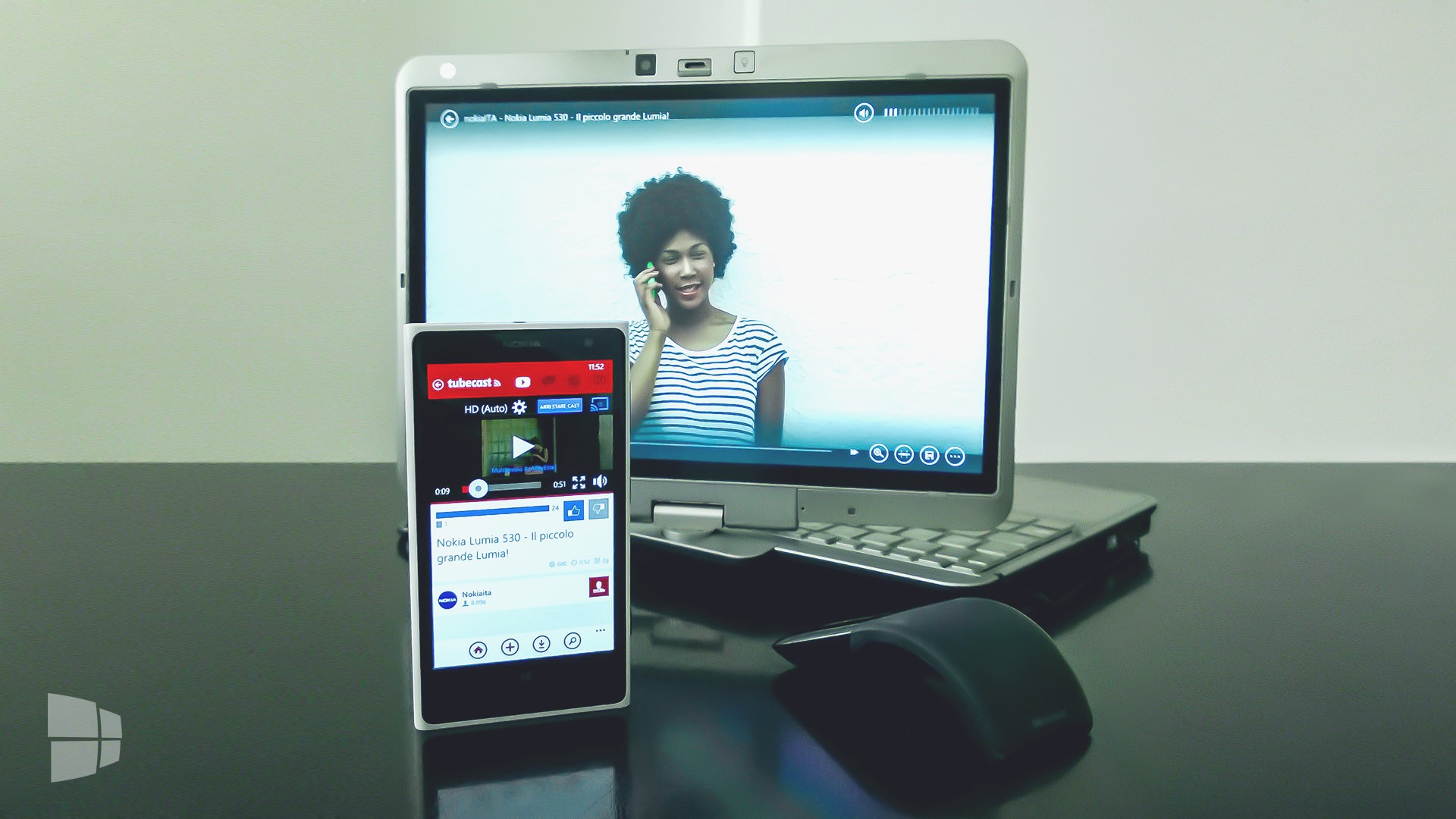
CARATTERISTICHE
Tubecast è innanzitutto un client YouTube di terze parti, ma è anche molto completo. Tutte le funzioni sono presenti e ordinate rispettando lo stile grafico di WIndows Phone, senza creare confusione. In pochi tap e swipe avrete accesso a commenti e download dei video, ma anche a molte altre chicche come il riquadrino del video in esecuzione in background sulla home dell’app.
Di seguito l’elenco completo delle funzionalità:
- Possibilità di scaricare i video di YouTube (HD, HQ, SQ, con pausa e resume).
- Download in background.
- Riproduzione dell’audio del video anche con il telefono bloccato.
- Accesso all’account YouTube e a tutte le funzioni: guarda più tardi, storici, i miei video, sottoscrizioni.
- Condivisione tramite social network o eMail, SMS o appunti.
- Commento e voto durante la riproduzione del video.
- Avatar di Google integrati.
- Apre i collegamenti YouTube all’interno Tubecast.
- Trova video con link di YouTube (www.youtube.com/…).
- Ricerca vocale e suggerimenti.
- Interfaccia utente in stile Windows Phone, bella e pratica.
- Personalizzazione del tema con undici colori.
- Live tile, anche trasparente.
- Visualizzazione della memoria utilizzata.
- Pin di video o canali sulla Start screen.
- Scheda “Io” – se l’utente è connesso – (può essere modificato nelle impostazioni).
- Supporto ufficiale schema URI di YouTube (vnd.youtube).
- Esecuzione dell’applicazione con schermo bloccato con cast di video locali.
- Newsfeed delle sottoscrizioni quando si è connessi.
Ma Tubecast non è un semplice client YouTube. L’applicazione infatti integra una feature che la constraddistingue dalle altre: tramite la stessa app possiamo condividere video in streming via Wi-Fi, sfruttando i protocolli UPnP, DLNA, Chromecast e AirPlay. Questo significa che possiamo collegarci automaticamente alla nostra Smart TV, Xbox, lettore multimediale o chiavetta Chromecast, ma come potete vedere dalle nostre prove, anche con tablet e PC utilizzando app come Multimedia 8 o PlayTo e altri programmi con funzionalità da media-server.
GUIDA ALL’USO
Per inziare la condivisione basta accendere il dispositivo su cui vogliamo proiettare il video e seguire questi passaggi:
- Collegate il vostro Windows Phone alla stessa rete Wi-Fi alla quale è collegato il dispositivo su cui volete iniziare la condivisione.
- Fate un tap sul pulsante dedicato alla condivisione in streaming nella schermata del video, in alto a destra.
- Nel menu a tendina che si aprirà, apparirà una lista dei dispositivi disponibili alla condivisione: selezionate quello prescelto.
A questo punto partirà la condivisione sul dispositivo scelto e potrete controllare il video direttamente dal vostro Windows Phone, con la possibilità di mettere in pausa, riprendere l’esecuzione, alzare e abbassare il volume, fermare il cast. Di seguito trovate un video tutorial con le feature principali dell’applicazione.
Tubecast è disponibile per Winows Phone 7.X e Windows Phone 8.X in versione di prova con 20 condivisioni in streaming offerte per valutarne le potenzialità. La versione Pro, senza limiti, è acquistabile a 1,99 €. Trovate i link per il download in fondo all’articolo.
CONCLUSIONI
Tubecast è il classico esempio di applicazione di terze parti realizzata ad un livello pari, o addirittura più alto, di un client ufficiale. La cura dell’interfaccia nei minimi particolari, la pulizia grafica e la stabilità la pongono su un gradino più alto rispetto alle altre dello stesso genere. Se il Windows Phone Store, dopo quasi quattro anni, non ha ancora un client YouTube ufficiale, non ne ha quasi bisogno perché Tubecast merita senza dubbio un posto sulla Start screen di ognuno.
Articolo di Windows Blog Italia
Download | Tubecast
Download | Tubecast Pro